Giỏ hàng của bạn
Có 0 sản phẩm
16-03-2022, 1:57 pm 501
5 ứng dụng điều khiển máy tính từ xa bằng điện thoại an toàn
Dùng ứng dụng, phần mềm chuyên dụng từ điện thoại giúp điều khiển máy tính từ xa đã trở nên phổ biến, có thể ở bất cứ đâu cũng có thể dùng điện thoại điều khiển, sử dụng được máy tính. Vậy bạn đã biết ứng dụng nào an toàn cho quá trình này không? Cùng Mega tham khảo 5 ứng dụng dưới đây giúp bạn dễ dàng, thuận tiện hơn khi điều khiển máy tính từ xa bằng điện thoại.
Nói đến việc điều khiển máy tính, hỗ trợ sử dụng máy tính từ xa thì chắc hẳn nhiều người sẽ nghĩ ngay đến phần mềm TeamViewer. Phần mềm này rất phổ biến và được nhiều người tin dùng bởi sự ổn định của nó. Để thực hiện việc điều khiển máy tính từ điện thoại thì trước hết các bạn cần cài đặt phần mềm từ trang chủ trên máy tính và từ kho ứng dụng trên chiếc điện thoại của bạn.
Sau khi tải về và cài đặt như bình thường, bạn mở ứng dụng lên và ứng dụng sẽ cung cấp một mã số để sử dụng. Bạn chỉ cần nhập mã số này lên ứng dụng trên điện thoại là có thể điều khiển được.
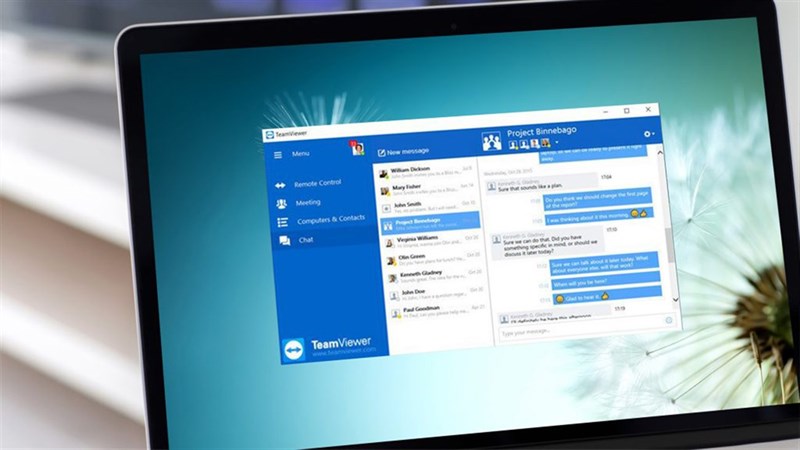
TeamViewer
Đây là một trong những ứng dụng điều khiển máy tính từ xa được yêu thích và sử dụng nhiều nhất tại Việt Nam. Teamviewer là công cụ giúp bạn điều khiển máy tính từ xa bằng chiếc điện thoại chạy hệ điều hành Android hoặc iOS. Bạn cũng có thể sử dụng ứng dụng để truyền file giữa máy tính và điện thoại, truyền âm thanh và video HD theo thời gian thực một cách dễ dàng.
Đây là một tiện ích cực kỳ thú vị đối với người dùng yêu thích sử dụng phần mềm trình duyệt Google Chrome. Google đã có sẵn một ứng dụng để điều khiển máy tính từ điện thoại di động và được tích hợp sẵn vào Google Chorme. Bạn chỉ cần tải Chrome Remote Desktop về điện thoại và cài phần tiện ích mở rộng (extension) Chrome Remote Desktop lên trình duyệt Chrome trên máy tính của mình. Vậy là bạn đã dễ dàng điểu khiển máy tính của mình từ điện thoại. Sau đó, bạn đặt tên và password cho máy tính. Cuối cùng bạn kết nối với ứng dụng trên điện thoại và sử dụng. Ứng dụng này sử dụng khá tốt, rất ít độ trễ và hoàn toàn miễn phí.
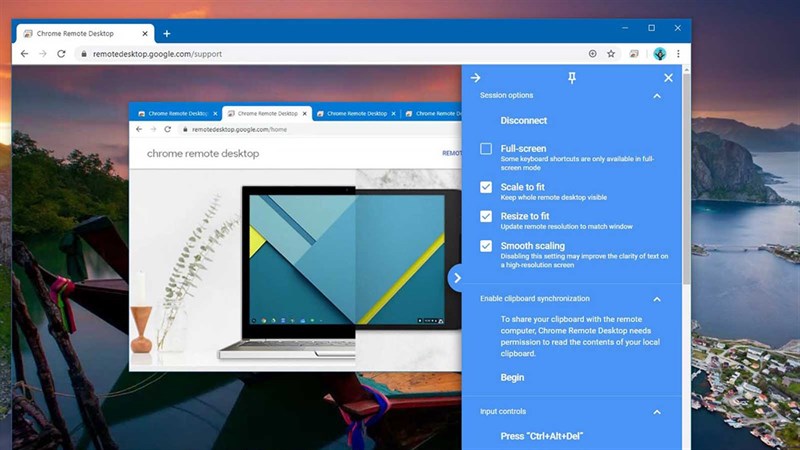
Chrome Remote Desktop
Ứng dụng Chrome Remote Desktop giúp bạn truy cập, điều khiển máy tính từ xa nhanh chóng từ điện thoại thông qua trình duyệt Chrome, mà không cần tới các phần mềm khác. Với các tiện ích nổi bật như truyền âm thanh và video HD theo thời gian thực, truy cập nhanh chóng, bảo mật, an toàn tuyệt đối,... chắc hẳn sẽ là sự lựa chọn tối ưu cho người dùng trên nhiều nền tảng.
Đối với phần mềm này, bạn sẽ tốn khá nhiều thời gian để có thể thiết lập được các kết nối bởi vì phần mềm này khá rắc rối. Tuy nhiên, Microsoft Remote Desktop là tính năng được tích hợp sâu bên trong Windows nên chúng cực kỳ mạnh mẽ. Với nhiều tính năng hữu ích, ứng dụng cho phép bạn truyền file giữa máy tính và điện thoại, truyền âm thanh và video HD với độ trễ thấp một cách dễ dàng.
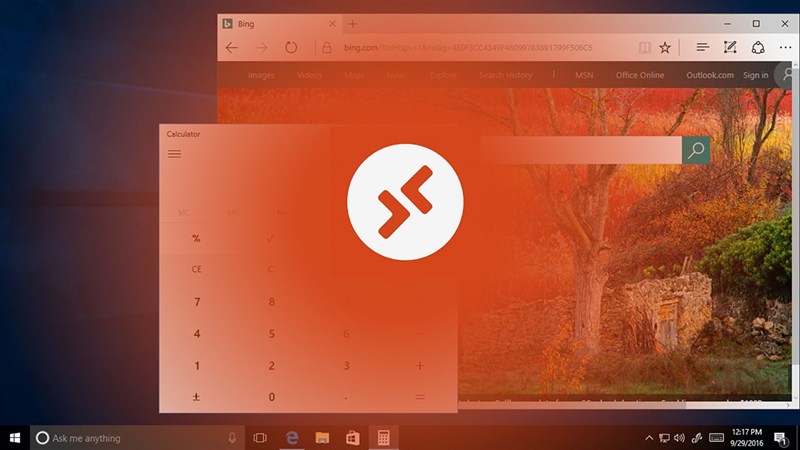
Microsoft Remote Desktop
VNC Viewer là phần mềm điều khiển chia sẻ màn hình máy tính từ xa. Cho phép người dùng truy cập thư mục, thực hiện các thao tác trên máy tính mà không cần di chuyển. Hỗ trợ kết nối mã hoá mạnh, điều khiển máy tính theo ý muốn.
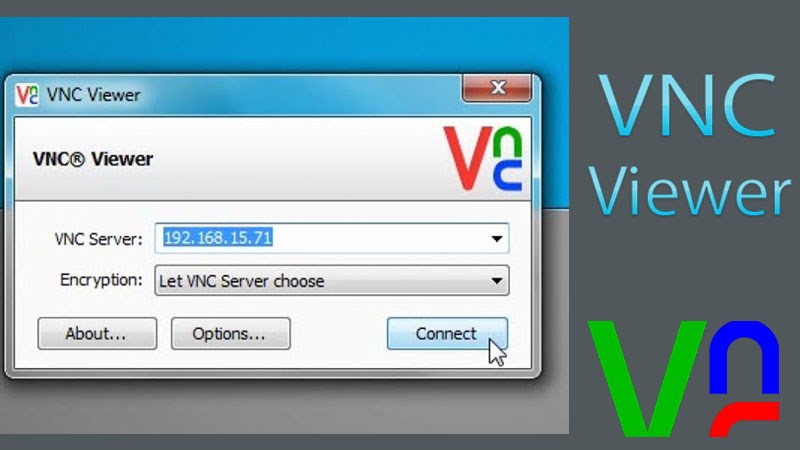
VNC Viewer
AnyDesk Remote Control có chức năng kết tương tự như các ứng dụng điều khiển máy tính khác. Tuy nhiên AnyDesk lại cung cấp cho người dùng 4 phiên bản khác nhau để phù hợp với từng đối tượng và có được trải nghiệm tốt nhất: Free (miễn phí), Lite (rút gọn), Professional (chuyên nghiệp) và Enterprise (doanh nghiệp). Ngoài ra bạn có thể chuyển giao dữ liệu giữa 2 thiết bị bằng cách kéo thả tập tin vào màn hình điều khiển.
*Ưu điểm
*Nhược điểm
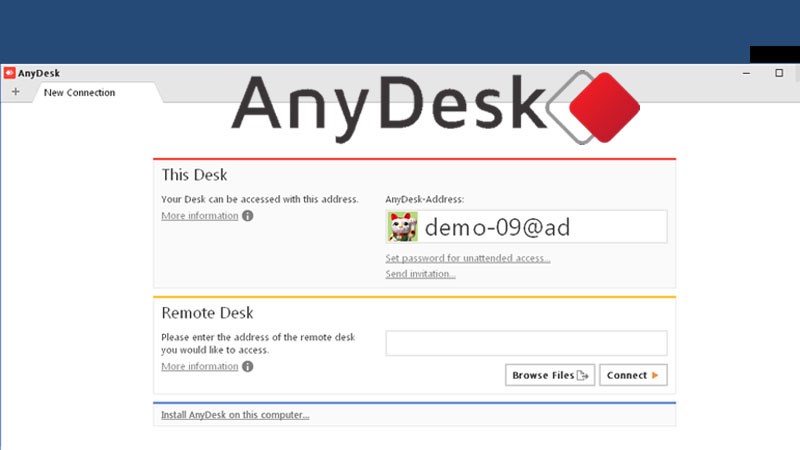
AnyDesk Remote Control
Với vài gợi ý về ứng dụng điều khiển máy tính từ xa có thể giúp ích cho bạn trong quá trình chia sẻ dữ liệu để kịp thời khắc phục lỗi, hướng dẫn nhanh chóng, hiệu quả.
Xem thêm >>>
Top 5 ứng dụng giúp điện thoại trở thành bộ đàm
Trello ứng dụng hay - giúp quản lý công việc trong đời sống của bạn
Top 5 ứng dụng làm nhạc miễn phí trên điện thoại siêu hot
copyright © mega.com.vn